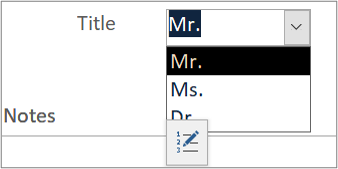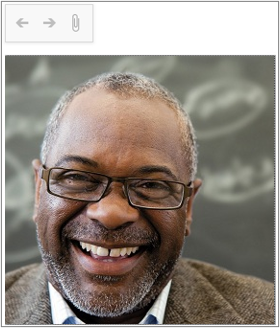V nasledujúcich častiach sa dozviete, ako používať formuláre zamestnancov a ako ich naprogramovať. Názvy objektov sú k dispozícii, aby ste ich mohli jednoducho preskúmať v databáze Northwind 2.0 Starter Edition.
Toto sú dôležité podrobnosti o používaní formulára zoznamu zamestnancov:
-
V hlavnej ponuke sa výberom položky Zamestnanci v ponuke na ľavej strane zobrazí zoznam zamestnancov (sfrmMainMenu_EmployeeList) v pracovnom priestore na pravej strane.
-
IDENTIFIKÁCIA každého zamestnanca je hypertextové prepojenie na otvorenie záznamu daného zamestnanca vo formulári kontextovej ponuky na úpravu podrobností o zamestnancovi.
-
Ak chcete pridať nového zamestnanca, kliknite na tlačidlo Pridať zamestnanca úplne vpravo v riadku hlavičky, čím sa otvorí nový záznam zamestnanca vo formulári kontextovej ponuky (sfrmEmployeeDetail_OrderList) a pridajte jeho podrobnosti.
Toto sú dôležité podrobnosti o používaní kontextového formulára s podrobnosťami o zamestnancovi:
-
Kontextový formulár s podrobnosťami o zamestnancovi (frmEmployeeDetail) umožňuje upravovať a pridávať záznamy zamestnancov.
-
Pre všetkých zamestnancov sa vyžadujú tri polia: Meno, Priezvisko a Funkcia.
-
Predvolené chybové hlásenia v Accesse vás upozornia, keď sa jeden alebo viacero nedokončí pred pokusom o uloženie záznamu zamestnanca. Na iné polia, ako sú napríklad e-mailová adresa a telefónne čísla, sa nepoužije žiadne overenie. Používatelia zodpovedajú za správne formátovanie, napríklad (000) 000-000. Predvolené overenie accessu v ovládacom prvku rozbaľovacieho zoznamu názvov obmedzuje položky na zoznam vopred vybratých hodnôt. Nové názvy môžete pridať znova pomocou predvoleného správania Accessu pre ovládacie prvky poľa hodnôt. Výberom rozbaľovacieho zoznamu vo formulári sa zobrazí ikona upraviť.
-
Obrázky zamestnancov sa ukladajú v tabuľke ako pole prílohy. Pri pridávaní nových obrázkov alebo pri zmene existujúcich obrázkov použijete predvolené accessové správanie pre polia príloh.
-
Ak zamestnanec vytvoril objednávky, podformulár na pravej strane kontextovej ponuky podrobností o zamestnancovi zobrazí tieto objednávky v údajovom zobrazení.
-
Všetky existujúce objednávky pre daného zamestnanca je možné upraviť kliknutím na hypertextové id objednávky # v podformulári Objednávky (sfrmOrderDetails).
Vo formulároch zamestnancov sa na vykonávanie základnej logiky používajú makrá VBA aj vložené makrá v ovládacích prvkoch vo formulároch. Obsahujú dve samostatné makrá a niekoľko vložených makier.
Zoznam zamestnancov
-
Formulár Zoznam zamestnancov (sfrmMainMenu_EmployeeList) načíta údaje z jednoduchého dotazu qryEmployeeList (z vlastnosti ZdrojZáznamov ). Odporúča sa založiť formulár na zadávanie údajov na dotaz s jednou tabuľkou.
-
Ovládacie prvky vo formulári zoznamu zamestnancov sú povolené, čo znamená, že ich môžete vybrať a zamknúť, čo znamená, že sú určené iba na čítanie.
-
Pole Názov, ktoré je založené na poli s viacerými hodnotami, je rozbaľovacím alebo rozbaľovacím poľom. Zdrojom riadka je zoznam hodnôt, čo znamená, že voliteľné dostupné položky sa nachádzajú priamo v tomto poli. V zozname je vlastnosť Limit na zoznam nastavená na možnosť Áno, pretože tento formulár nie je určený na úpravy. Pole s viacerými hodnotami je zahrnuté iba ako ilustrácia funkcie, nie ako odporúčanie.
-
V zozname zamestnancov (sfrmMainMenu_EmployeeList) reagujú na pohyby kurzora používateľa v údajovom zobrazení dva podreťazcie udalostí Key Up a Key Down . Detegujú smer pohybu kurzora (doľava, doprava, nad alebo pod) a volajú funkcie VBA, ktoré presúvajú zameranie na príslušný ovládací prvok.
-
Upravujete existujúce záznamy zamestnancov a pridávate nové vo formulári podrobností (frmEmployeeDetail).
-
Formulár s podrobnosťami o zamestnancovi môžete otvoriť v zozname zamestnancov ako upraviteľný kontextový formulár dvoma spôsobmi:
-
Výberom idZamestnanca, ktoré je formátované tak, aby sa zobrazil ako hypertextové prepojenie, otvorením formulára s podrobnosťami o zamestnancovi a jeho filtrovaním iba na záznam zamestnanca.
-
Výberom označenia Pridať zamestnanca v hlavičke formulára otvorte formulár s podrobnosťami o zamestnancovi a presuňte zameranie na nový záznam. Všetky aktuálne záznamy sa nachádzajú v zdroji záznamov formulára.
Všimnite si, že tieto dva prístupy môžu mať rôzny vplyv na výkon. Filtrovanie formulára na jeden záznam minimalizuje množstvo údajov, ktoré sa majú preniesť z tabuľky. Pri malej skupine záznamov nemusí byť rozdiel viditeľný.
-
Podrobnosti o zamestnancovi
-
Formulár podrobností o zamestnancovi (frmEmployeeDetail) získava údaje z jednoduchého dotazu qryEmployeeDetails (z vlastnosti ZdrojZáznamov formulára). Odporúča sa založiť formulár na zadávanie údajov na dotaz s jednou tabuľkou.
-
Klauzula SELECT v qryEmployeeDetails používa zástupný znak hviezdičky (*) na výber všetkých polí v tabuľke, zatiaľ čo klauzula SELECT v zozname qryEmployeeList obsahuje konkrétne polia. Použitie zástupného znaku umožňuje načítať nové polia v základnej tabuľke bez ďalších úprav dotazu. Nie je to možné so zoznamom konkrétnych polí. Zoznam konkrétnych polí obmedzuje skupinu záznamov iba na tie polia, ktoré sú potrebné vo formulári iba na zobrazenie. Váš návrh by mal vychádzať z toho, ktorý prístup je pre vašu požiadavku vhodnejší, aj keď preferencia by mala smerovať k prístupu, ktorý bude vyžadovať budúcu údržbu, čo je použitie zástupného znaku.
-
Ovládacie prvky vo formulári s podrobnosťami o zamestnancovi sú povolené a nie sú uzamknuté, čo znamená, že ich môžete vybrať a upraviť.
-
Pole Názov, ktoré je založené na poli s viacerými hodnotami, je rozbaľovacím alebo rozbaľovacím poľom. Zdrojom riadka je zoznam hodnôt, čo znamená, že voliteľné dostupné položky sa nachádzajú priamo v tomto poli. Zoznam má vlastnosť Limit na zoznam nastavenú na hodnotu Nie, pretože tento formulár je určený na úpravy. Pridávanie alebo úprava názvov používa vstavanú metódu Accessu, takže sa nevyžaduje žiadny kód. Pole s viacerými hodnotami je zahrnuté iba ako ilustrácia funkcie, nie ako odporúčanie.
-
Existujúce záznamy zamestnancov a nové záznamy môžete upraviť vo formulári podrobností.
-
Formulár s podrobnosťami o zamestnancovi môžete otvoriť v zozname zamestnancov ako upraviteľný kontextový formulár dvoma spôsobmi:
-
Výberom idZamestnanca, ktoré je naformátované tak, aby sa zobrazil ako hypertextové prepojenie, otvorte formulár s podrobnosťami o zamestnancovi a filtrujte ho iba na záznam zamestnanca.
-
Výberom označenia Pridať zamestnanca v hlavičke formulára otvorte formulár s podrobnosťami o zamestnancovi a presuňte zameranie na nový záznam. Všetky aktuálne záznamy sa nachádzajú v zdroji záznamov formulára.
-
-
Filtrovanie formulára na jeden záznam minimalizuje množstvo údajov, ktoré sa majú preniesť do formulára z tabuľky. Pri malej skupine záznamov, ako sú napríklad vzorové údaje, rozdiel nemusí byť viditeľný.
-
Ovládací prvok podformulára (sfrmEmployeeDetail_OrderList) napravo od osobného informatian zobrazuje objednávky aktuálne vybratého zamestnanca (ak existuje). Podformulár v ovládacom prvku podformulára je re-purposed zo sekcie Objednávky . Vstavané vlastnosti Access LinkMasterFields/LinkChildFields ovládacieho prvku podformulára sa synchronizujú a filtrujú záznamy zobrazené pre každého zamestnanca.
-
V podrobnostiach o zamestnancovi (frmEmployeeDetail) reagujú na tieto udalosti dva čiastkové postupy vo formulári Pri aktuálnej udalosti a Pri zatvorení:
-
V aktuálnej verzii sa zobrazí alebo skryje označenie Pridať zamestnanca v závislosti od toho, či aktuálny záznam je existujúci, alebo či ide o záznam nového zamestnanca, ktorý sa začal, ale ešte neuložil.
-
Pri zatváraní sa vykonávajú dve akcie údržby. Opätovne dotazuje množinu záznamov v podformulári podrobností o zamestnancovi, aby sa aktualizovali všetky pridané položky alebo zmeny vykonané vo formulári podrobností. Znova synchronizuje zobrazenie počtu zamestnancov v hlavnej ponuke zavolaním tohto makra.
-
Makrá
macMainMenu_UpdateSubs Toto makro je samostatné a spúšťa sa pri výskyte určitých udalostí vrátane formulárov zamestnancov. V rámci macMainMenu_UpdateSubs sú submakro zoskupené podľa funkcií, na ktoré sa vzťahujú. V prípade zamestnancov submakro synchronizuje počet záznamov zamestnancov so zobrazeným počtom v hlavnej ponuke.
Vložené makrá Formuláre zamestnancov sú primárne riadené vloženými makrami obsiahnutými vo formulári a možno ich upravovať iba z formulára. V zozname zamestnancov (sfrmMainMenu_EmployeeList):
-
Hypertextové prepojenie ID zamestnanca Kliknutím na id zamestnanca vo formulári zoznamu zamestnancov sa otvorí formulár Podrobnosti o zamestnancovi a zameranie sa nastaví na vybratý záznam zamestnanca.
-
Pridať označenie zamestnanca Kliknutím na tlačidlo Pridať zamestnanca sa otvorí formulár podrobností o zamestnancovi (frmEmployeeDetail) a zameranie sa nastaví na nový záznam.
-
Podrobnosti o zamestnancovi Kliknutím na tlačidlo Pridať zamestnanca v hlavičke sa uloží aktuálny záznam a zameranie sa nastaví na nový záznam.